如何在傳送郵件時自動移除主旨行中的某些特殊字符?
在Outlook中傳送郵件時,您可能在主旨行輸入主旨時不小心插入了一些特殊字符,因此您需要逐一移除這些特殊字符。在本文中,我將介紹如何在傳送郵件時自動移除主旨中的所有這些特殊字符。
使用VBA代碼在傳送郵件時自動移除主旨行中的所有特殊字符
在傳送郵件時自動移除主旨行中的特殊字符,以下VBA代碼可以幫助您。請按照以下步驟操作:
1. 按住ALT + F11鍵以打開Microsoft Visual Basic for Applications窗口。
2. 在Microsoft Visual Basic for Applications窗口中,雙擊 Project1(VbaProject.OTM)窗格中的ThisOutlookSession以打開模組,然後複製並將以下代碼粘貼到空白模組中。
VBA代碼:自動移除主旨行中的特殊字符
Private Sub Application_ItemSend(ByVal Item As Object, Cancel As Boolean)
Dim xMailItem As Outlook.MailItem
Dim xRegExp As RegExp
Dim xSubject As String
On Error Resume Next
If Item.Class <> olMail Then Exit Sub
Set xMailItem = Item
xSubject = xMailItem.Subject
Set xRegExp = CreateObject("VBScript.RegExp")
With xRegExp
.Global = True
.IgnoreCase = True
.Pattern = "[^a-zA-Z0-9\u4e00-\u9fa5]"
End With
If xRegExp.test(xSubject) = False Then Exit Sub
xSubject = xRegExp.Replace(xSubject, "-")
xMailItem.Subject = GetTargetStr(xSubject)
Set RegExp = Nothing
End Sub
Function GetTargetStr(Str As String)
Dim xS, xStr As String
Dim i As Integer
Dim xIsFirst As Boolean
xIsFirst = True
xStr = ""
For i = 1 To Len(Str)
xS = Mid(Str, i, 1)
If xS = "-" Then
If xIsFirst Then
xS = " "
xIsFirst = False
Else
xS = ""
End If
Else
xIsFirst = True
End If
xStr = xStr + xS
Next i
GetTargetStr = xStr
End Function
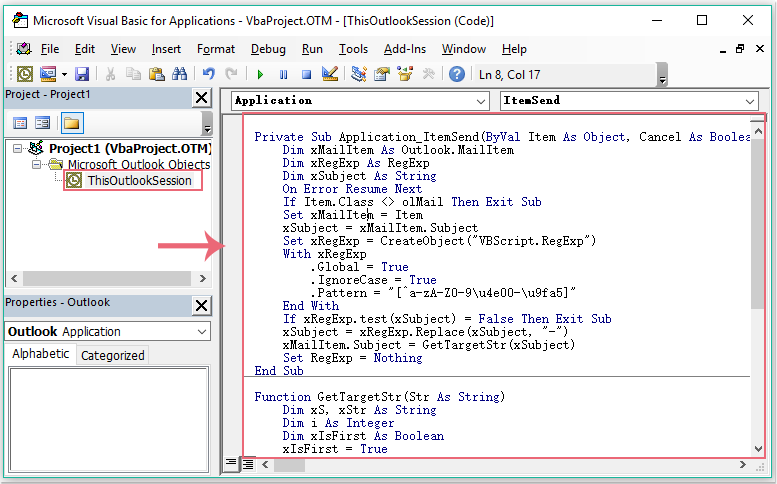
3. 然後,仍然在 Microsoft Visual Basic for Applications窗口中,點擊工具 > 引用以進入References-Project1對話框,並從可用引用列表框中勾選Microsoft VBAScript Regular Expressions 1.0選項,參見截圖:
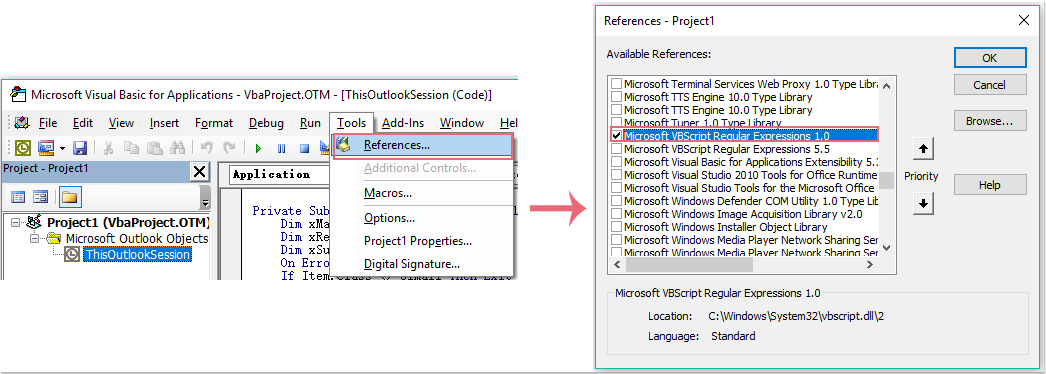
4. 然後點擊確定關閉對話框,現在,當您發送帶有特殊字符的主旨郵件時,它們將在發送後自動被移除。參見截圖:
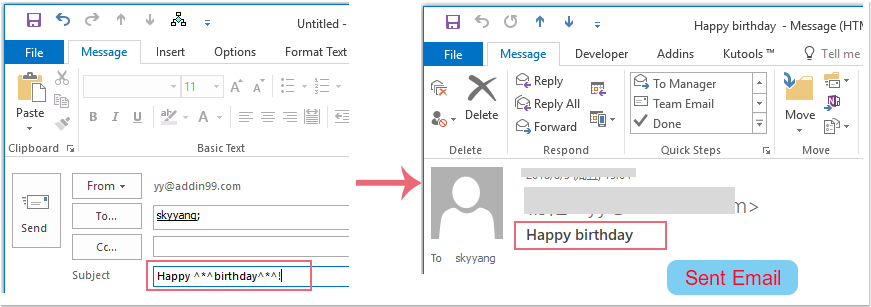
最佳辦公室生產力工具
最新消息:Kutools for Outlook 推出免費版本!
體驗全新 Kutools for Outlook,超過100項精彩功能!立即下載!
🤖 Kutools AI :採用先進的AI技術輕鬆處理郵件,包括答覆、摘要、優化、擴充、翻譯及撰寫郵件。
📧 郵件自動化:自動回覆(支援POP及IMAP) / 排程發送郵件 / 發送郵件時根據規則自動抄送密送 / 自動轉發(高級規則) / 自動添加問候語 / 自動分割多收件人郵件為個別郵件 ...
📨 郵件管理:撤回郵件 / 根據主題等方式阻止詐騙郵件 / 刪除重複郵件 / 高級搜索 / 整合文件夾 ...
📁 附件專業工具:批量保存 / 批量拆離 / 批量壓縮 / 自動保存 / 自動拆離 / 自動壓縮 ...
🌟 介面魔法:😊更多精美與酷炫表情符號 /重要郵件來臨時提醒 / 最小化 Outlook 而非關閉 ...
👍 一鍵便利:帶附件全部答復 / 防詐騙郵件 / 🕘顯示發件人時區 ...
👩🏼🤝👩🏻 聯絡人與日曆:從選中郵件批量添加聯絡人 / 分割聯絡人組為個別組 / 移除生日提醒 ...
以您偏好的語言使用 Kutools,支援英語、西班牙語、德語、法語、中文及超過40種其他語言!
只需點擊一次,即可立即解鎖 Kutools for Outlook。別等了,現在下載提升您的工作效率!


🚀 一鍵下載 — 獲取全部 Office 插件
強力推薦:Kutools for Office(5合1)
一鍵下載五個安裝程式,包括 Kutools for Excel, Outlook, Word, PowerPoint及 Office Tab Pro。 立即下載!
- ✅ 一鍵便利:一次操作即可下載全部五套安裝包。
- 🚀 隨時處理任何 Office 任務:安裝您需求的插件,隨時隨地。
- 🧰 包含:Kutools for Excel / Kutools for Outlook / Kutools for Word / Office Tab Pro / Kutools for PowerPoint